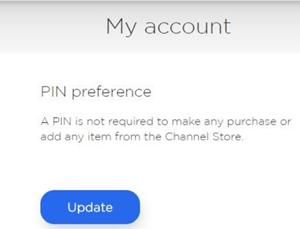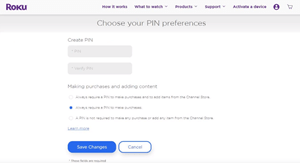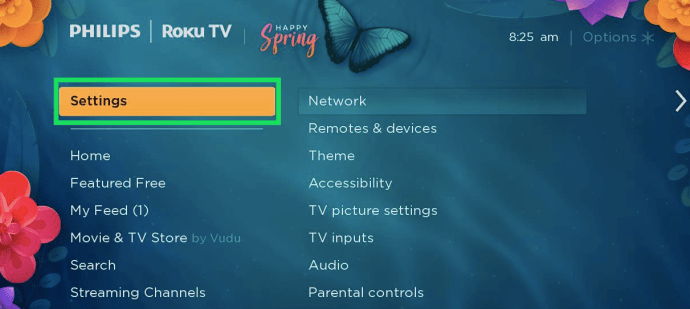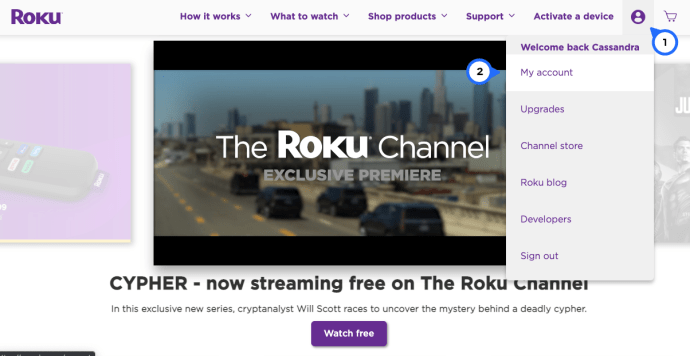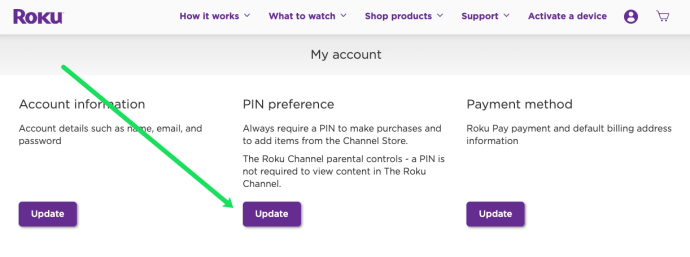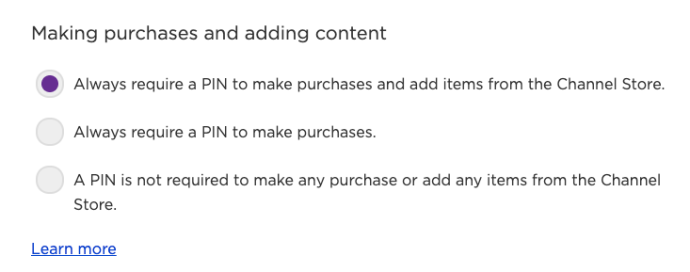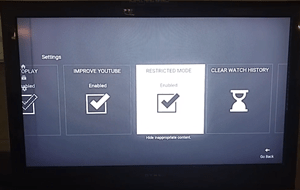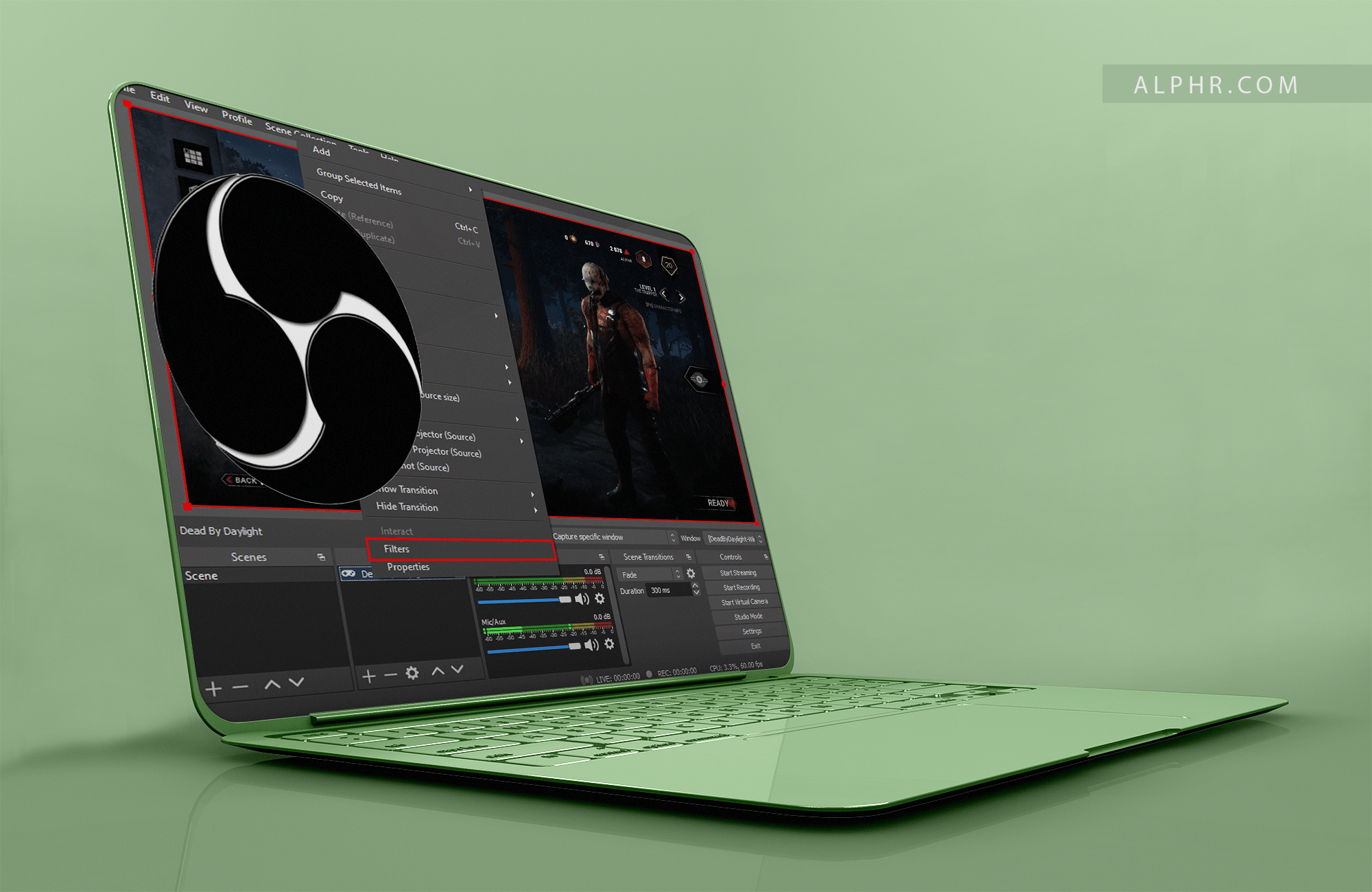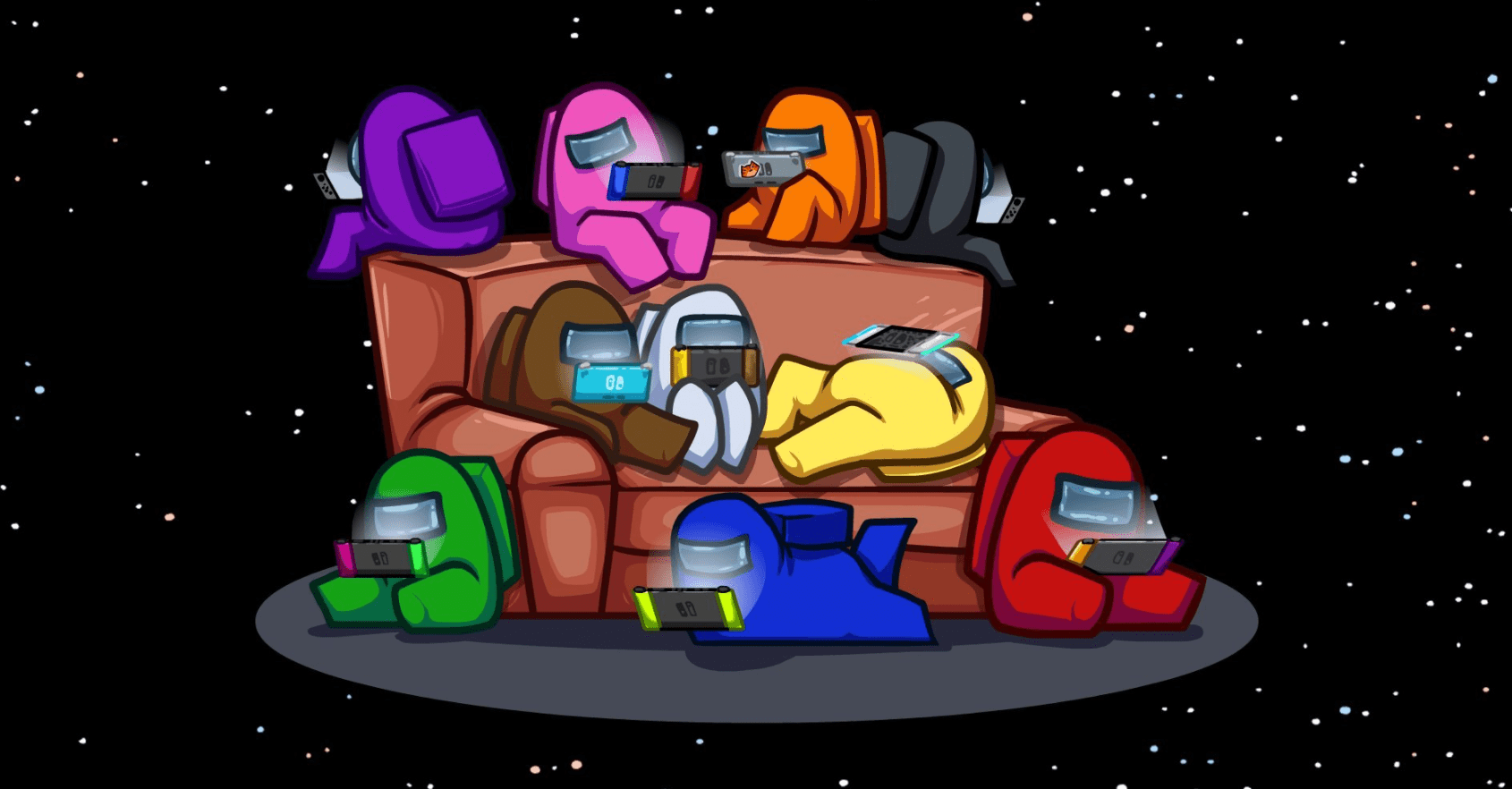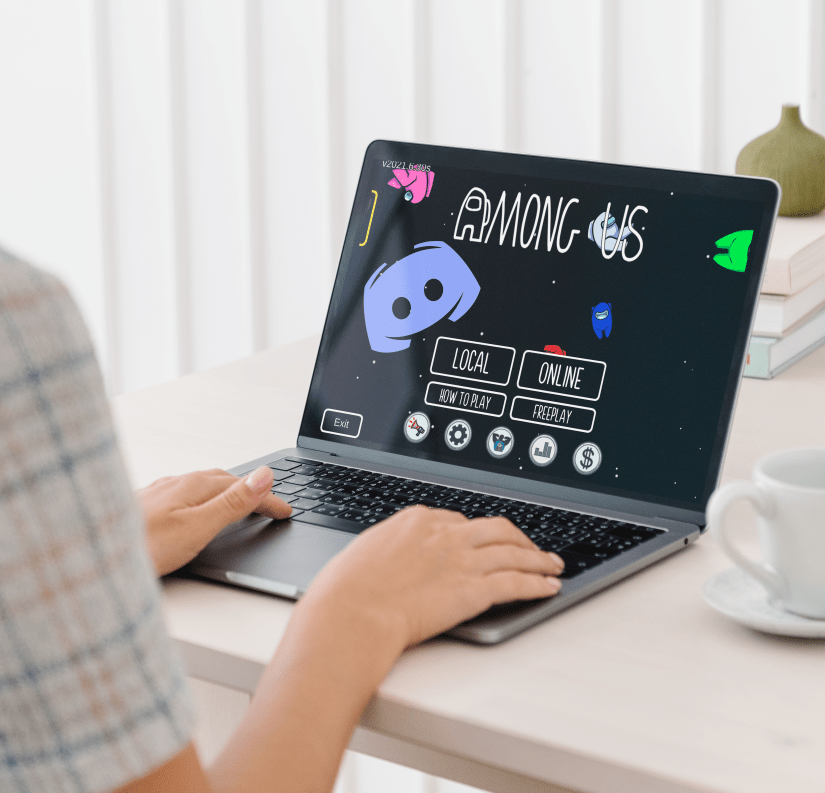Bir Roku Cihazında YouTube Nasıl Engellenir
Birçok hane, varsayılan akış cihazı olarak Roku'yu tercih ediyor. Modern ve benzersiz Roku, geleneksel bir cihazdan uzaktır. Bu nedenle, ebeveyn denetimleri biraz farklı çalışır.

Kanalları engellemek kolaydır, ancak beklediğiniz kadar sezgisel değildir. Bu nedenle, bir Roku cihazında YouTube gibi kanalları engellemek için atmanız gereken ayrıntılı adımları bu makalede okuyabilirsiniz.
PIN oluşturmayı, YouTube'u kanal listesinden çıkarmayı ve daha fazlasını öğreneceksiniz. Konuyla ilgili daha fazla bilgi için etrafta dolaşın.
Roku'da YouTube'u Engelleyebilir misiniz?
Ne yazık ki, Roku, Roku'ya ait olmayan kanalları engellemek için basit bir çözüm sunmuyor. Bu, kısıtlamaları uygulamak için yaratıcı olmanız gerektiği anlamına gelir.
Tabii ki, çocuğunuzun YouTube hesabında ebeveyn denetimleri ayarlayabilirsiniz, ancak yine de uygulamaya Roku'da erişebilirler. Bu yapmak istediğiniz bir şeyse, burada tam bir eğitimimiz var.
Ancak, makalemizin amaçları doğrultusunda, Roku cihazınızdaki etkinliği kontrol etmek için neler yapabileceğiniz konusunda size yol göstereceğiz.
Roku Cihazında PIN Ayarlama
YouTube'u özel olarak engelleyemeseniz de uygulamayı kaldırabilir ve tekrar yüklenmemesini sağlamak için bir pin kodu ayarlayabilirsiniz. İlk olarak, Roku hesabınız için bir pin oluşturacaksınız.
Bunu Roku web sitesinden yapabilirsiniz ve Roku cihazınızda bu hesaba giriş yaptığınız sürece cihazınız güvenlik özelliğini otomatik olarak algılayacaktır. YouTube uygulamasını yeniden yüklemek için, kullanıcının herhangi bir kanalı indirmek için dört haneli sayıyı girmesi gerekir. YouTube'da dahil.
Roku hesabınıza nasıl PIN ekleyeceğiniz aşağıda açıklanmıştır:
- Bir mobil veya bilgisayar web tarayıcısında resmi Roku web sitesini ziyaret edin. Kimlik bilgilerinizle oturum açın.
- Pin Tercihi'ne tıklayın ve Güncelle'yi seçin.
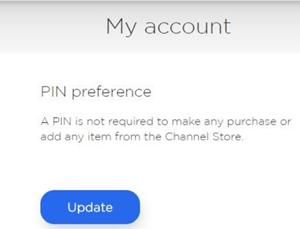
- Satın Alma İşlemleri Yapmak ve Kanal Mağazasından Öğe Eklemek İçin Her Zaman PIN İsteyin seçeneğini belirleyin.
- PIN için dört haneli bir kombinasyon yazın ve PIN'i Doğrula'ya tıklayın.
- Son olarak, Değişiklikleri Kaydet.
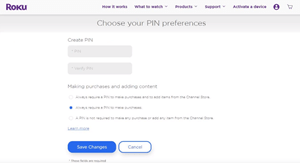
Bunu Roku Cihazından da yapabilirsiniz. Sadece şu adımları izleyin:
- Roku uzaktan kumandanızdaki ana sayfa düğmesini tıklayın ve 'Ayarlar'ı tıklayın.
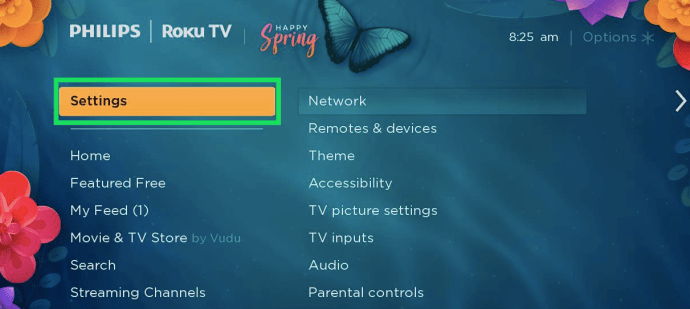
- 'Ebeveyn Denetimleri'ni tıklayın.

- Dört basamaklı kodunuzu iki kez girin. Ardından, 'Tamam'ı tıklayın.
- PIN'iniz ayarlandı.
Roku cihazınız için bir PIN ayarladığınızda, kanalları (YouTube gibi) kaldırabilirsiniz. Roku'nuzdaki ana ekrandan Haberler, TV Mağazası ve Film Mağazası sekmelerini de gizleyebilirsiniz.
Roku Aygıtındaki Bir Kanalı Kaldırma
Son olarak, YouTube'u Roku cihazınızdaki kanallar listesinden kaldırabilirsiniz. Bu adımları takip et:
- Roku ana ekranınızda, Roku uzaktan kumandanızla Kanallarım seçeneğini seçin.
- YouTube'a gidin ve Roku uzaktan kumandanızdaki yıldız düğmesine (seçenekler) dokunun.
- Kanalı Kaldır'ı seçin ve Tamam'a basın. Yeniden Tamam'a basarak YouTube'un kaldırılmasını istediğinizi onaylayın.
- Ek olarak, bir şeyleri Roku ana ekranından gizleyebilirsiniz. Ayarlar'a, ardından Ana Ekran'a gidin ve Gizle (haber, film veya TV mağazası) üzerine dokunun.

Daha önce attığınız adımların aynısını kullanarak bu değişiklikleri her zaman geri alabilirsiniz. Engelleyebileceğiniz kanal sayısında bir sınırlama yoktur, bu nedenle uygunsuz bulduğunuz her şeyi engelleyebilirsiniz.
Ebeveyn Denetimlerini Ayarlama
Roku'nun ebeveyn denetimleri yalnızca Roku cihazında yapabilecekleriniz (kanal ekleme gibi) veya Roku Kanalı'nda bulunan içerik için geçerlidir. Bu, YouTube'u doğrudan engellemenize yardımcı olmayacak olsa da, YouTube'un PIN'iniz olmadan tekrar eklenmediğinden emin olmak için bu işlevi kullanabilirsiniz.
Ne yazık ki, Roku cihazının kendisi çok fazla seçenek sunmuyor, bu yüzden Roku Web Sitesini kullanacağız.
Roku hesabınızda oturum açın ve şu adımları izleyin:
- Sağ üst köşedeki profil simgesine tıklayın. Ardından, 'Hesabım'ı seçin.
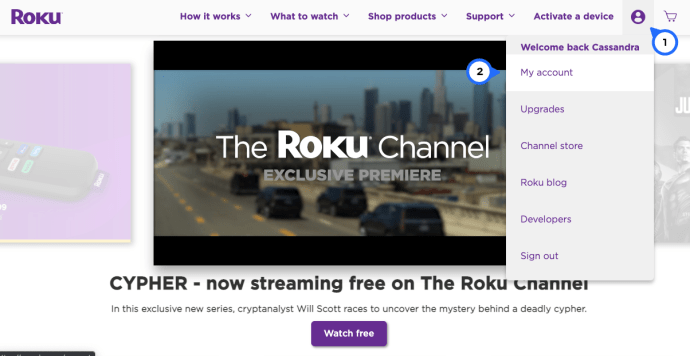
- "Pin Tercihleri"nin altında "Güncelle"yi tıklayın.
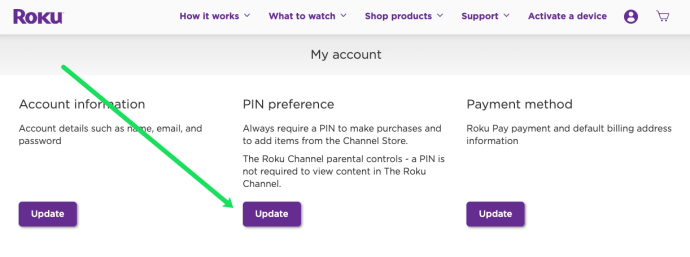
- Bir sonraki sayfada, aralarından seçim yapabileceğiniz birkaç seçeneğiniz olacak. "Satın alma ve içerik ekleme" başlığının altında, her zaman bir iğne gerektiren ilk seçeneği seçin.
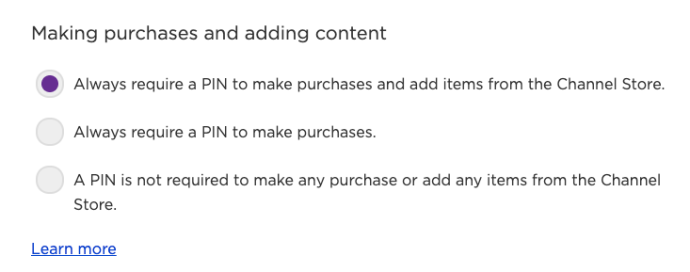
'Satın alma yapmak ve Kanal Mağazasından öğe eklemek için her zaman bir PIN gerektir' seçeneğini belirleyin.
YouTube'un tekrar eklenmediğinden emin olmak için yapmanız gereken tek görev bir PIN oluşturmak değildir. İşlevi etkinleştirmek için bu ebeveyn denetimlerini de ayarlamanız gerekir.
YouTube Ebeveyn Denetimlerini Ayarlayın
YouTube uygulamasını Roku cihazınızda tutmak istiyor ancak yine de içeriği engellemek istiyorsanız bu bölüm tam size göre.
YouTube, Netflix ve Hulu gibi bazı akış hizmetlerinin kendi ebeveyn denetimleri vardır. YouTube için yalnızca uygun içeriği gösterecek olan kısıtlı modu etkinleştirebilirsiniz. İşte nasıl:
- Roku cihazınızda YouTube uygulamasına girin.
- Ayarlar'ı açın.
- Kısıtlı Mod'u görene kadar kaydırın. Onu etkinleştir.
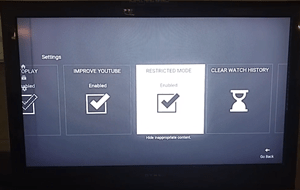
Artık YouTube yalnızca uygun içeriği gösterecek, ancak bu seçenek mükemmel değil. "Uygun içerik" parametreleri hatalı olabilir. Ayrıca, çocuklarınız daha büyükse ve Roku cihazınızda yollarını biliyorsa, kısıtlı modu kolayca devre dışı bırakabilir.
Sıkça Sorulan Sorular
Roku'mdaki uygulamaları engelleyebilir miyim?
Ne yazık ki hayır. Uygulamayı tamamen silebilir ve yeniden yüklenmediğinden emin olmak için bir PIN ekleyebilir veya içerik izinlerini yönetmek için uygulamanın yerel ebeveyn denetimlerini kullanabilirsiniz.
Roku'da birden fazla profil oluşturabilir miyim?
Birçok akış hizmeti, çocuklar ve kendimiz için bir profil oluşturmamıza olanak tanır. Ne yazık ki, Roku bize bu seçeneği sunmuyor. Bu caddedeki tek seçeneğiniz, yönetmeye çalıştığınız akış hizmetlerinde bireysel profiller oluşturmak ve orada bulunan ebeveyn denetimi filtresini kullanmaktır.
Artık YouTube Yok
İşte gidiyorsun. Artık Roku cihazlarında YouTube'u kısıtlamanın ve engellemenin tüm olası yollarını biliyorsunuz. Ebeveyn denetimleri genellikle PIN olmadan işe yaramaz, bu yüzden bunu aklınızda bulundurun. Günümüzde çoğu çocuk onları nasıl devre dışı bırakacağını biliyor.
PIN, YouTube gibi bir kanalı tamamen engellemenin tek yoludur. Herhangi bir sorunuz veya endişeniz var mı? Bunları aşağıdaki yorumlar bölümünde bizimle paylaşın.